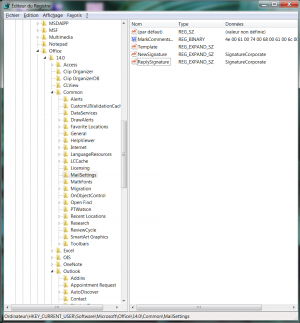Ceci est une ancienne révision du document !
Déploiement de signature pour Outlook
Préparer vos fichiers de signatures
La première étape est de préparer le contenu de votre signature. Outlook nécessite la signature dans 3 formats différents: html, rtf et txt. Sauvegardez ces fichiers dans %APPDATA%\Microsoft\Signatures. Ils doivent porter le même nom, modulo l'extension, par exemple
- SignatureCorporate.htm
- SignatureCorporate.rtf
- SignatureCorporate.txt
Attention: utilisez l'extension .htm et non pas .html sinon la signature ne sera pas prise en compte
Déclarez cette signature dans Outlook
Il faut maintenant déclarer cette signature dans Outlook, ce qui peut se faire depuis la base de registre:
- Fermez Outlook
- Supprimez les clefs
HKEY_CURRENT_USER\Software\Microsoft\Office\<version>\Outlook\Setup - Créez la clef
HKEY_CURRENT_USER\Software\Microsoft\Office\<version>\Common\MailSettings\NewSignaturede type REG_EXPAND_SZ et mettez le nom de votre signature comme valeur (SignatureCorporate dans cet exemple). - Créez la clef
HKEY_CURRENT_USER\Software\Microsoft\Office\<version>\Common\MailSettings\ReplySignaturede type REG_EXPAND_SZ et mettez le nom de votre signature comme valeur (SignatureCorporate dans cet exemple). - Créez la clef
HKEY_CURRENT_USER\Software\Microsoft\Office\<version>\Outlook\Options\Mail\Send Pictures With Documentde type DWORD et mettez 1“” comme valeur. - Relancez Outlook
<version> est à adapter- Outlook 2013 = 15.0
- Outlook 2010 = 14.0
- Outlook 2007 = 12.0